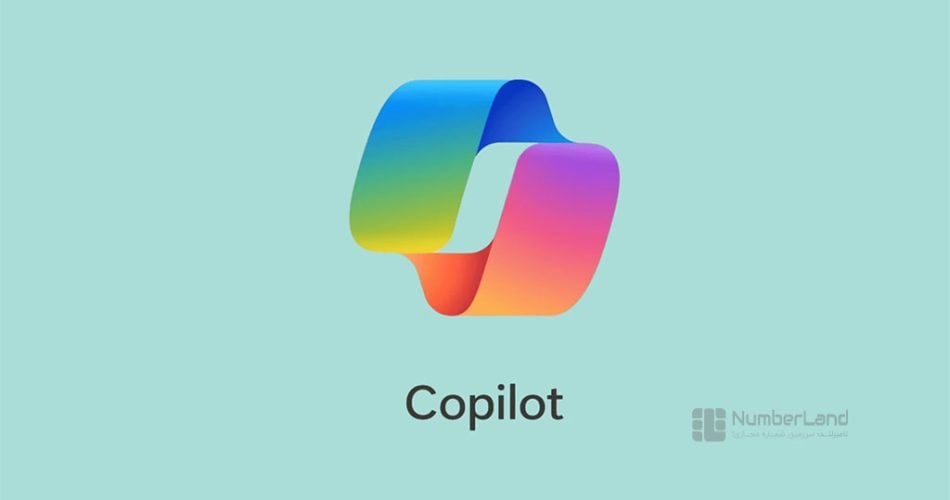مدیرعامل مایکروسافت گفته است که مایکروسافت دیگر شرکت کوپایلت است! هوش مصنوعی قرار است آیندهٔ مایکروسافت باشد و همین حالا هم تقریباً در تمام ابزارها و پلتفرمهای آن ادغام شده است.
مایکروسافت کوپایلت، رقیبی جدی برای چت جیپیتی و جمینای، هوش مصنوعیای است که قابلیت دارد در کارهای عمومی و تخصصی به کاربران کمک کند.
اگر میخواهید بدانید هوش مصنوعی copilot چیست و همهچیز را دربارهٔ آن بدانید، این مقاله را بخوانید.
هوش مصنوعی مایکروسافت کوپایلت چیست؟
مایکروسافت کوپایلت (Microsoft Copilot) دستیار هوش مصنوعی مایکروسافت است که برای خودکارسازی فرایندها و کمک به کاربران در اپلیکیشنهای مختلف این شرکت ایجاد شده است.
این دستیار از فوریه ۲۰۲۳ با نام چت بینگ منتشر شد؛ ولی از نوامبر همان سال با نام جدید مایکروسافت کوپایلت، به ابزاری فراتر از فقط یک چتبات گسترش یافت. هوش مصنوعی کوپایلت از GPT4-o و مدل اختصاصی مایکروسافت (Prometheus) برای پردازش و تولید پاسخ استفاده میکند.
کوپایلت هم بهصورت مستقل در قالب سایت، اپلیکیشن ویندوز، اندروید و IOS وجود دارد و هم با بسیاری از محصولات مایکروسافت مثل مرورگر Edge و Microsoft 365 ادغام شده تا کاربران راحتتر بتوانند از قابلیتهای آن استفاده کنند. مایکروسافت، کوپایلت را برای سرویسهای فروش و خدمات مشتریان هم عرضه کرده است که مشتریان میتوانند آن را با برنامههای سازمانی خود ادغام کنند.
در ادامه با هم میخوانیم که انواع نسخههای microsoft copilot چیست.
انواع نسخههای هوش مصنوعی microsoft copilot
برای کاربران مایکروسافت، ۴ نسخه از هوش مصنوعی مایکروسافت کوپایلت وجود دارد:
مایکروسافت کوپایلت رایگان
نسخهٔ رایگان هوش مصنوعی مایکروسافت کوپایلوت که روی ویندوز، سایت، اپلیکیشن موبایل و مرورگر Edge وجود دارد. افراد و کسبوکارهای کوچکی که استفادههای عمومی از هوش مصنوعی دارند، میتوانند از این نسخه استفاده کنند.
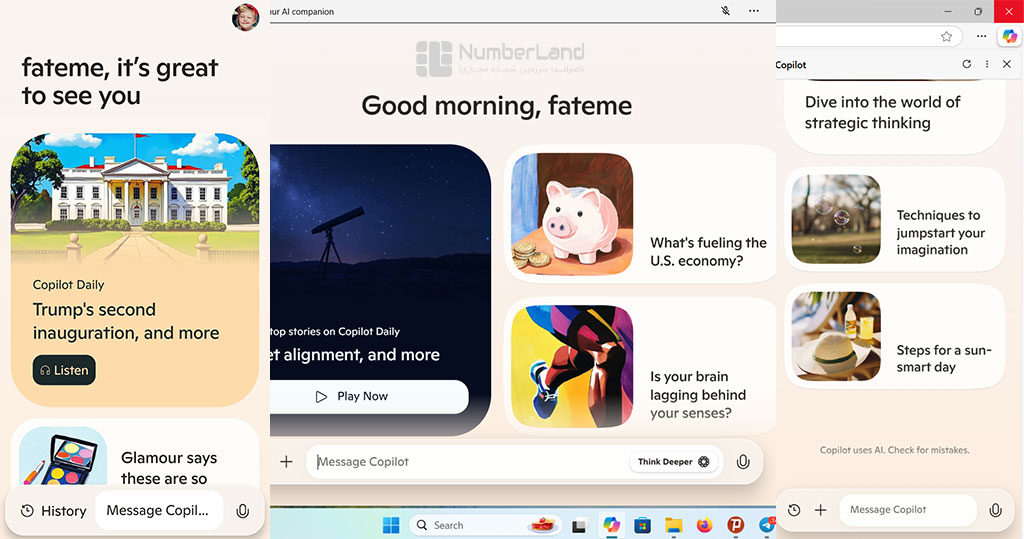
کوپایلت پرو
در نسخهٔ پرو، کاربران با اولویت بیشتری نسبت به کاربران رایگان، به آخرین مدلهای هوش مصنوعی مایکروسافت دسترسی دارند؛ در نتیجه، خصوصاً در زمانهای اوج مصرف، سریعتر از آن پاسخ میگیرند. در این نسخه، امکان استفاده از ابزار Image Creator از Designer هم وجود دارد که قبلاً Bing Image Creator نامیده میشد.
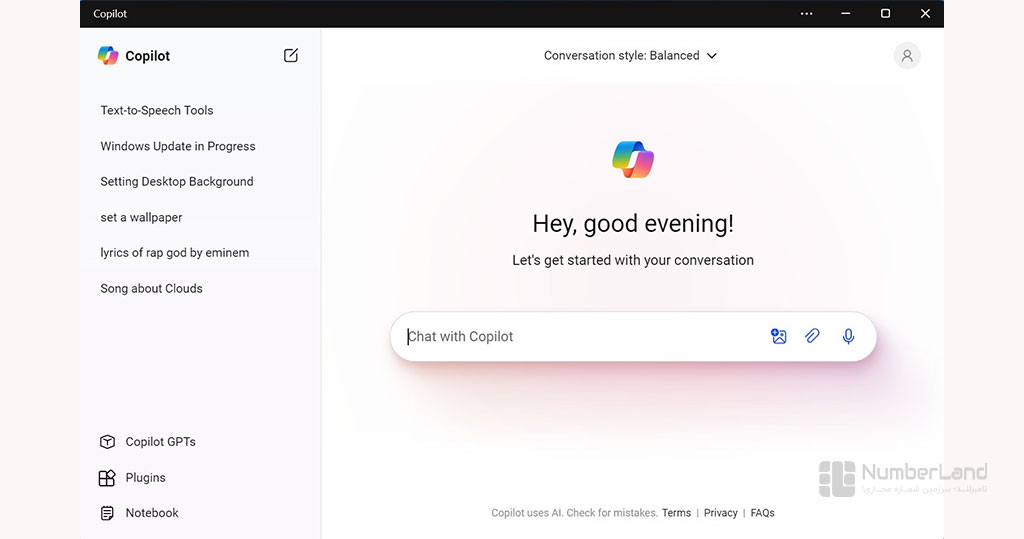
مایکروسافت ۳۶۵ کوپایلت
Microsoft 365 افزونهای روی برنامههای آفیس است که در پلنهای بیزنس استاندارد، بیزنس پریمیوم و اینترپرایز وجود دارد. این افزونه از دادههای درونسازمانی که در این نرمافزارها در دسترس هستند، برای ارائهٔ پاسخهای دقیقتر استفاده میکند.
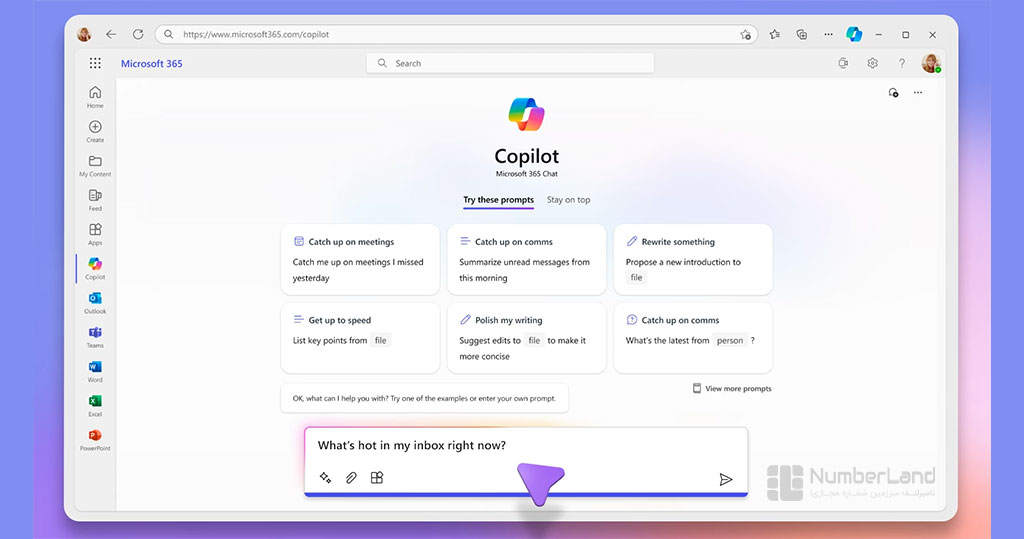
اگر شما از Google WorkSpace استفاده میکنید، خرید اکانت gemini گزینهٔ مناسبتری است؛ چون این هوش مصنوعی با اکوسیستم گوگل ادغام شده است.
مایکروسافت کوپایلوت استودیو
کسانی که به دستیار هوش مصنوعی شخصیسازیشده برای اهداف خاص خود نیاز دارند، میتوانند از این نسخه استفاده کنند. نسخهٔ سفارشی را میتوان به وبسایت یا نرمافزارهای درونسازمانی ضمیمه و به بیش از ۱۲۰۰ اپلیکیشن و سرویس شخصثالت متصل کرد.
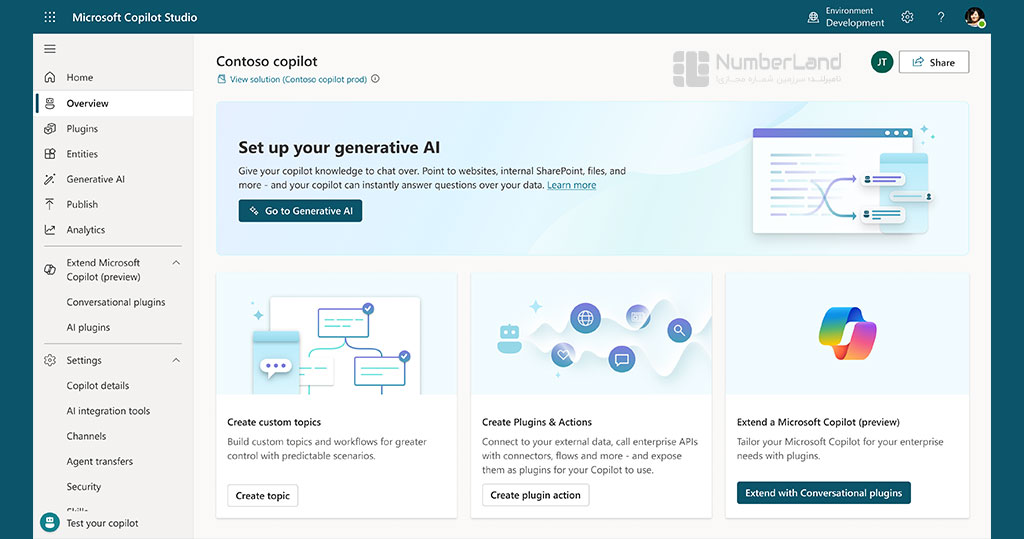
گیتهاب کوپایلت
گیتهاب کوپایلت یک دستیار هوش مصنوعی برای کدنویسی است که کمک میکند با تلاش کمتر و سریعتر کد بنویسید. این ابزار ادامهٔ کد را پیشنهاد میدهد، میتوانید ازچتبات آن دربارهٔ کد خود سوال بپرسید و… . با استفاده از گیتهاب کوپایلت، برنامهنویسها بهرهوری بیشتری دارند و میتوانند روی کارهای مهمتر تمرکز کنند.
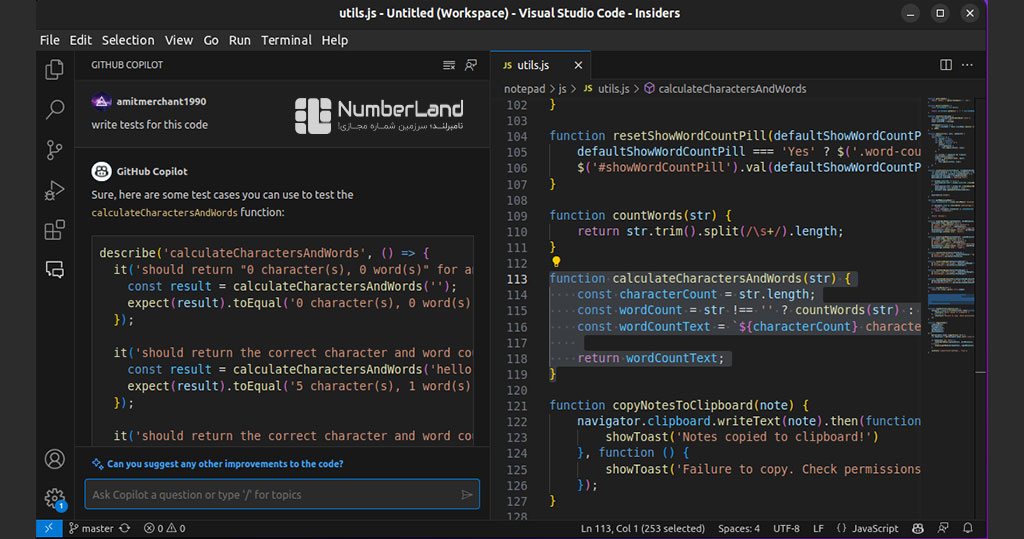
در کنار این ۵ نسخهٔ اصلی و محبوب، نسخههای دیگری هم وجود دارد که با سایر محصولات و خدمات مایکروسافت ادغام شدهاند؛ مثل کوپایلت در فضای ابری Azure.
قابلیتهای هوش مصنوعی copilot
بسته به پلتفرمی که در آن از Copilot استفاده میکنید، قابلیتهای (AI Features) آن متفاوت است. در ادامه، بهطور خلاصه میگوییم کوپایلت در برنامههای مختلف مایکروسافت، چه کاربردهایی دارد.
گفتوگو و ترجمه
در چت بات کوپایلوت برای پاسخ به سوالات، گفتوگو، مشاوره و پشتیبانی و ترجمه به کاربر کمک میکند.
جستوجو در اینترنت
کوپایلت به اینترنت دسترسی دارد و میتواند بین منابع جستوجو کند؛ برای همین جایگزین خوبی برای موتورهای جستوجوست؛ البته حتماً از صحت اطلاعات و اعتبار منابع آن مطمئن شوید. اگر یک هوش مصنوعی تخصصی برای جستوجو در اینترنت میخواهید حتماً به Preplexity هم سر بزنید.
ساخت تصویر
در ۲ نسخهٔ رایگان و پرو میتوانید از قابلیت ساخت تصویر کوپایلت استفاده کنید. در نسخهٔ رایگان محدودیتهایی مثل قاب مربعی وجود دارد؛ ولی در نسخهٔ پرو تصاویر باکیفیتتری را با جزئیات بیشتر و تنظیمات پیشرفته میتوانید بسازید. در برنامهٔ Paint هم به این ابزار دسترسی دارید.
کوپایلت برای ساخت تصویر از DALL-E استفاده میکند؛ همان مدل Open AI که چتجیپیتی بهوسیلهٔ آن تصویر میسازد.
تولید محتوا
بهکمک این ابزار میتوانید محتوای متنی و تصویری ایجاد کنید؛ فقط به پرامپتهای دقیقتری نیاز دارید که جزئیات زیادی داشته باشند. همین طور دستیار کوپایلت در پاورپوینت و ورد به ساخت محتوای مورد نظر شما کمک میکند.
تحلیل داده
کوپایلت در اکسل میتواند وظایف تحلیل و تفسیر داده، استخراج اطلاعات مفید و ایجاد تصاویر گرافیکی را انجام دهد.
مدیریت ایمیل
دستیار کوپایلت در outlook میتواند صندوق ورودی شما را مدیریت و به برنامهریزی جلسات کمک کند. همچنین، قابلیت نوشتن و خلاصهسازی ایمیلها را هم دارد.
بهبود جلسههای Microsoft Teams
کوپایلت ادغامشده در Teams قابلیتهایی برای افزایش بهرهوری جلسات دارد؛ مثلاً موضوعات جلسه را در حین برگزاری، فوراً خلاصه، اقداماتی را که باید انجام شوند، هایلایت و در برنامهریزی پیگیریهای مورد نیاز در جلسه کمک میکند.
قابلیت پردازش زبان طبیعی
هوش مصنوعی مایکروسافت کوپایلت میتواند زبان طبیعی و محاورهای کاربران را درک و پردازش کند و به آن پاسخ دهد؛ در نتیجه، بدون پرامپتهای پیچیده و سخت میتوان با آن ارتباط برقرار کرد.
فیچرهای ویژه
در کوپایلت پرو کاربران میتوانند از نسخهٔ ادغامشده در برنامههای آفیس (Office Suite)، اوتلوک و واننوت استفاده کنند.
ورودی صوتی و بارگذاری تصویر
۲ فیچر ورودی صوتی و آپلود تصاویر به این هوش مصنوعی اضافه شده تا کاربران بتوانند پرامپتهای چندرسانهای به آن بدهند.
اصلاح و تکمیل کد
کدنویسها میتوانند از افزونهٔ کوپایلت برای تکمیل کدها و اصلاح آن و مشاوره دربارهٔ کد استفاده کنند. با خرید اکانت claude هم به ابزاری برای کمک در برنامهنویسی دسترسی پیدا میکنید.
مقایسه مایکروسافت کوپایلوت با دیگر ابزارها
در این بخش هوش مصنوعی مایکروسافت کوپایلت را با سایر هوش مصنوعیها مقایسه میکنیم.
کوپایلت و Chatgpt
| Copilot | Chatgpt | |
| شرکت سازنده | مایکروسافت | OpenAI |
| مدل هوش مصنوعی | GPT4-o و Prometheus | GPT4-o LLM |
| کاربرد | کاربردهای عمومی، دستیار در برنامههای مایکروسافت | کاربردهای عمومی با دقت بیشتر و فناوری پیشرفتهتر |
| محتوای ورودی | متن، چت صوتی، آپلود تصویر | متن، چت صوتی و تصویری فایلهای چندرسانهای |
| ادغام | ادغامشده در نرمافزارهای مایکروسافت | قابلیت ادغام در سایتها برنامهها با کمک API |
| دسترسی | از طریق سایت و اپلیکیشن | از طریق سایت، اپلیکیشن و مایکروسافت ۳۶۵ |
کوپایلت و Gemini
| Copilot | Gemini | |
| شرکت سازنده | مایکروسافت | |
| مدل هوش مصنوعی | GPT4-o و Prometheus | مدلهای پیشرفتهٔ زبانی گوگل |
| کاربرد | کاربردهای عمومی، دستیار در برنامههای مایکروسافت | کاربردهای عمومی، دستیار هوش مصنوعی در دستگاههای اندروید |
| محتوای ورودی | متن، چت صوتی، آپلود تصویر | متن، چت صوتی، تصویر |
| ادغام | ادغامشده در نرمافزارهای مایکروسافت | ادغام در google workspace و موتور جستوجوی گوگل |
| دسترسی | از طریق سایت و اپهای برنامه | از طریق سایت، اپلیکیشن و برنامههای Google Worksspace |
کوپایلت و Preplexity
| Copilot | Perplexity | |
| شرکت سازنده | مایکروسافت | Perplexity AI Inc |
| مدل هوش مصنوعی | GPT4-o و Prometheus | GPT-4، Claude 2.1، Gemini Pro و PPLX model |
| کاربرد | کاربردهای عمومی، دستیار در برنامههای مایکروسافت | کاربردهای عمومی، جستوجوی پیشرفته، خلاصهسازی مقالات |
| محتوای ورودی | متن، چت صوتی آپلود تصویر | متن، فایل متنی |
| ادغام | ادغامشده در نرمافزارهای مایکروسافت | دارای افزونهٔ مرورگر |
| دسترسی | از طریق سایت و اپهای برنامه | از طریق وبسایت و افزونههای مرورگر |
مقایسه نسخههای مختلف کوپایلت
در بخش قبل ۳ هوش مصنوعی را با کوپایلت مقایسه کردیم. در این بخش نسخههای مختلف مایکروسافت کوپایلت را با هم مقایسه میکنیم.
Microsoft 365 Copilot و Windows Copilot
مایکروسافت ۳۶۵ کوپایلت و ویندوز کوپایلت ۲ نسخه از هوش مصنوعی کوپایلت هستند. در جدول زیر مقایسهٔ این ۲ نسخه را میبینید:
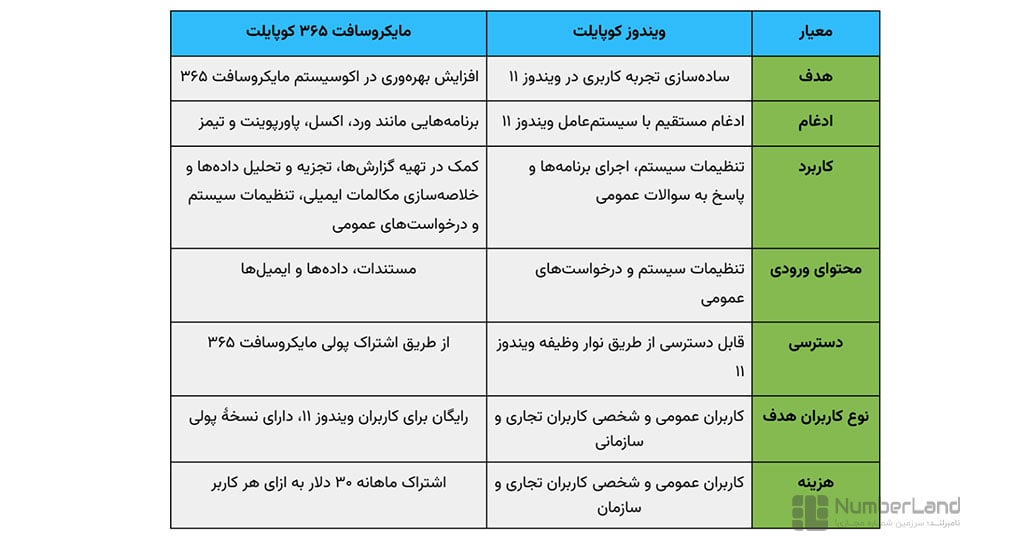
مقایسه هوش مصنوعی مایکروسافت کوپایلوت و گیتهاب کوپایلوت
در این بخش، ویندوز کوپایلت را با گیتهاب کوپایلت مقایسه میکنیم.
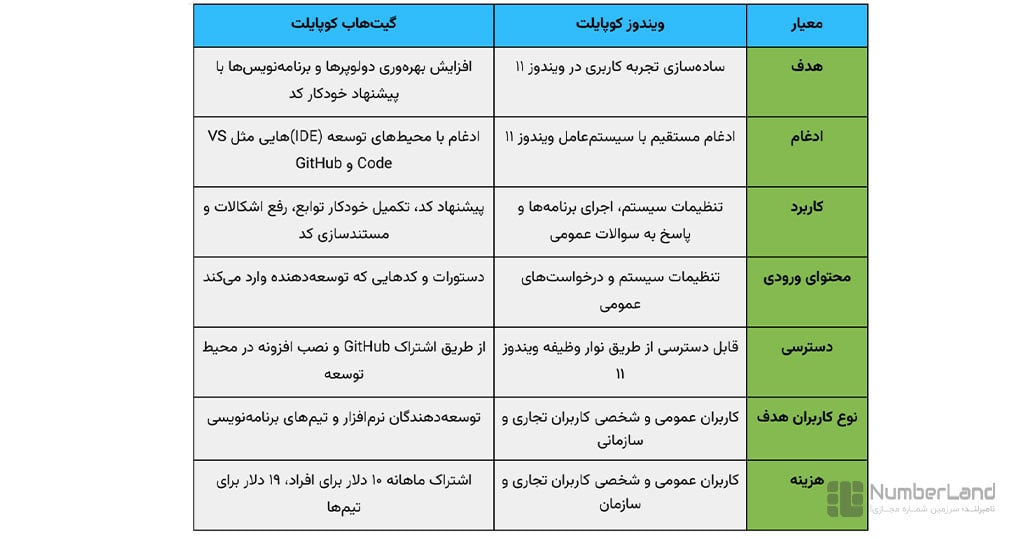
انواع سبکهای مکالمه در مایکروسافت Copilot
هوش مصنوعی مایکروسافت کوپایلت ۳ حالت مکالمهٔ مختلف دارد تا کاربران مطابق با نوع جوابی که انتظار دارند، از بین آنها انتخاب کنند:
خلاق (Creative)
وقتی به ایده و خلاقیت نیاز دارید، این سبک از مکالمه را انتخاب کنید. کوپایلت در این سبک، پاسخهایی با تخیل و ابداع بیشتر میدهد که کاملترند و جزئیات بیشتری دارند. این سبک برای داستانسرایی، طوفان فکری یا ایده دادن مناسب است.
دقیق (Presice)
با این سبک مکالمه، پاسخهای آگاهانه، دقیق، مختصر و سرراست میگیرید. این سبک مکالمه برای محاسبات ریاضیاتی، پیداکردن دادههای تاریخی و پاسخهای مستقیم مناسب است.
متعادل (Balanced)
سبک متعادل ترکیبی از سبک خلاق و دقیق است و پاسخهایی میدهد که در عین کامل و مفید بودن، کوتاه هم هستند. با این سبک میتوانید برای یک سفر برنامهریزی کنید یا از کوپایلت برای خرید یک محصول، پیشنهاد بگیرید.
نحوه استفاده از هوش مصنوعی copilot
کوپایلت رابط کاربری بسیار سادهای دارد و بدون وجود هیچ مشکلی میتوانید از آن استفاده کنید؛ فرقی نمیکند در سایت از آن استفاده یا برنامهٔ آن را نصب کنید.
برای استفاده از هوش مصنوعی کوپایلت، اول سبک مکالمه را از بین خلاقانه، دقیق و متعادل انتخاب کنید و پس از آن، هر سوالی که دوست دارید، از کوپایلت بپرسید. طوری با آن حرف بزنید که انگار با دوست خود صحبت میکنید.
برای اینکه نتایج دقیقتری بگیرید، به نکتههای زیر توجه کنید:
- بدانید چه انتظاری از هوش مصنوعی دارید و تا جای ممکن سوالات دقیق بپرسید.
- از قیدهای زمان مثل دیروز و فردا و هفتهٔ پیش و ضمیرهایی مثل آنها و او استفاده نکنید و بهجای آن، تاریخ دقیق و نام افراد را به کار ببرید.
- حتماً منابع اطلاعاتی را که کوپایلت فراهم میکند، بررسی کنید؛ چون ممکن است بعضی منابع معتبر یا بهروز نباشند.
غیر از متن، با استفاده از تصویر هم میتوانید به کوپایلت پرامپت دهید و همچنین، از آن خروجی تصویر بگیرید.
آموزش دسترسی به مایکروسافت copilot
در این بخش از مقاله نحوهٔ دسترسی به مایکروسافت copilot را از روشهای مختلف بررسی میکنیم.
نسخه ویندوز
در ویندوز ۱۱ و بالاتر میتوانید کوپایلت را داشته باشید. از نوامبر ۲۰۲۳، کوپایلت روی ویندوز ۱۰ نسخهٔ 22H2 قابل نصب است.
کوپایلت برای کامپیوتر در ۲ حالت دستیار و افزونهٔ مایکروسافت ۳۶۵ در دسترس است که در ادامه نحوهٔ نصب هر ۲ را توضیح میدهیم.
نحوه نصب Copilot در ویندوز
برای نصب کوپایلت در ویندوز مراحل زیر را طی کنید:
۱. به «Setting» و پس از آن «Windows Update» بروید. در اینجا چک کنید که ویندوز شما بهروز باشد. اگر مانند تصویر زیر به آپدیت نیاز داشت، آن را آپدیت و مرحلهٔ بعد را چک کنید.
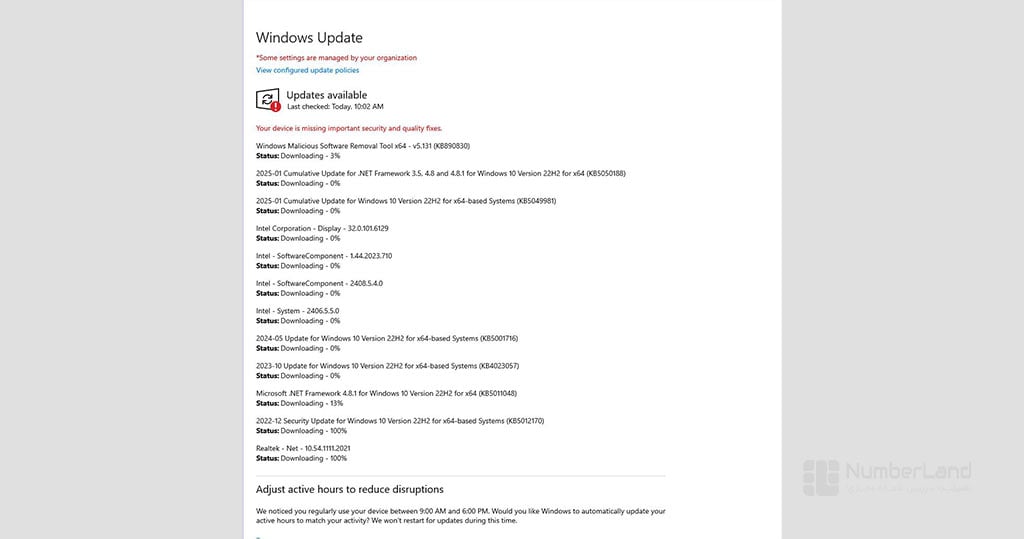
۲. پس از بهروزرسانی ویندوز، کوپایلت باید بهطور خودکار روی ویندوز شما نصب شود. پس از آن، میتوانید از ۲ روش کوپایلت را پیدا کنید:
- در منوی استارت، «Copilot» را جستوجو کنید.

- روی «Taskbar» کلیک راست و «Taskbar Setting» را انتخاب کنید. در اینجا گزینهٔ «Copilot» را به راست بکشید تا روی «Taskbar» فعال شود.
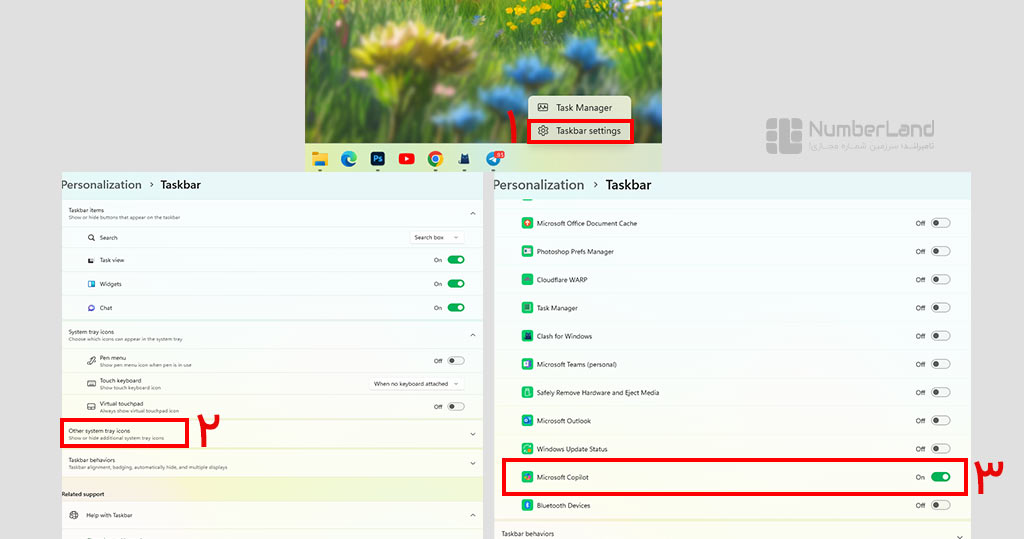
نحوه نصب copilot در مایکروسافت ۳۶۵
برای داشتن افزونهٔ کوپایلت در نرمافزارهای مایکروسافت ۳۶۵، لازم است حساب کاربری داشته، لایسنس آن را فعال کرده و پلن پولی آن را خریده باشید. پس از نصب نرمافزارهای مایکروسافت ۳۶۵ در ویندوزهایی که از کوپایلت پشتیبانی میکنند، میبینید که به نوار ابزار برنامهٔ مایکروسافت ۳۶۵، گزینهٔ کوپایلت اضافه شده است.
نسخه تحت وب
برای دسترسی به کوپایلت وب به آدرس آن بروید. در اینجا بدون اینکه به ثبتنام نیاز باشد، میتوانید با چتبات آن صحبت کنید؛ ولی برای استفاده از چت صوتی و آپلود تصویر، حتماً باید ثبتنام کنید یا به حساب کاربری خود وارد شوید.
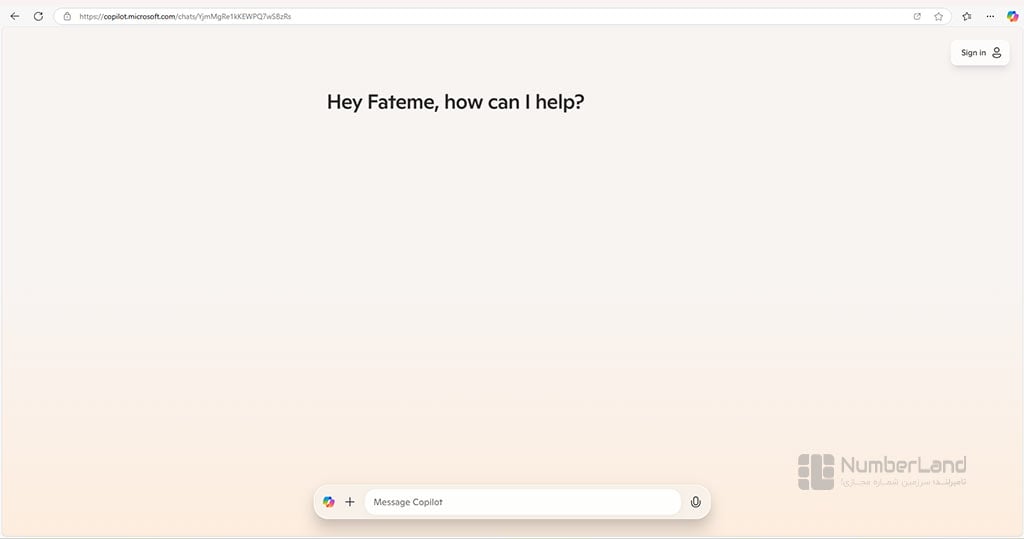
نسخه موبایل
هوش مصنوعی کوپایلت اندروید و IOS را پشتیبانی میکند و مسیر نصب هر ۲ یکی است. کوپایلوت برای اندروید را در پلیاستور گوگل و برای آیفون را در اپاستور میتوانید پیدا و نصب کنید.
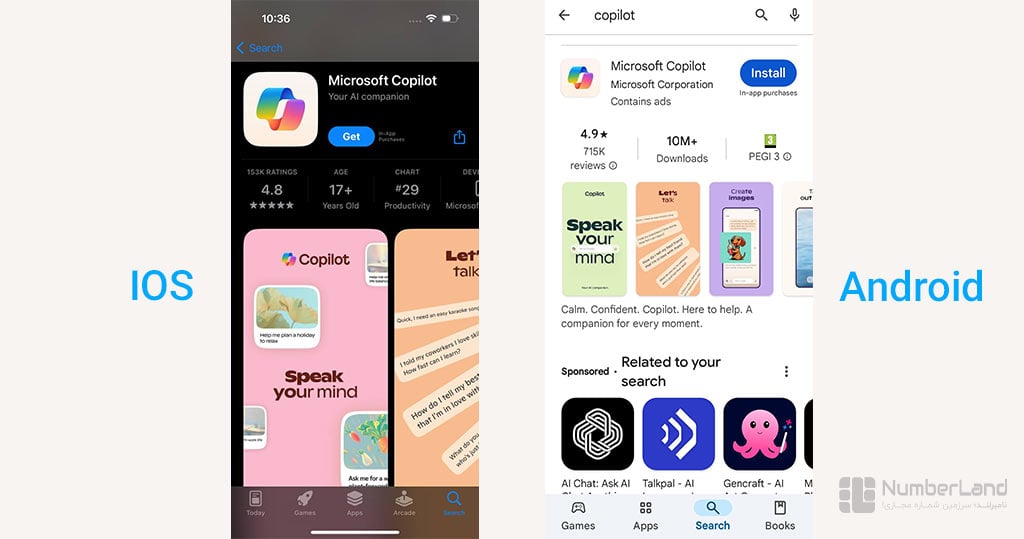
پس از نصب میتوانید با ایمیل مایکروسافت یا بهعنوان مهمان وارد شوید.
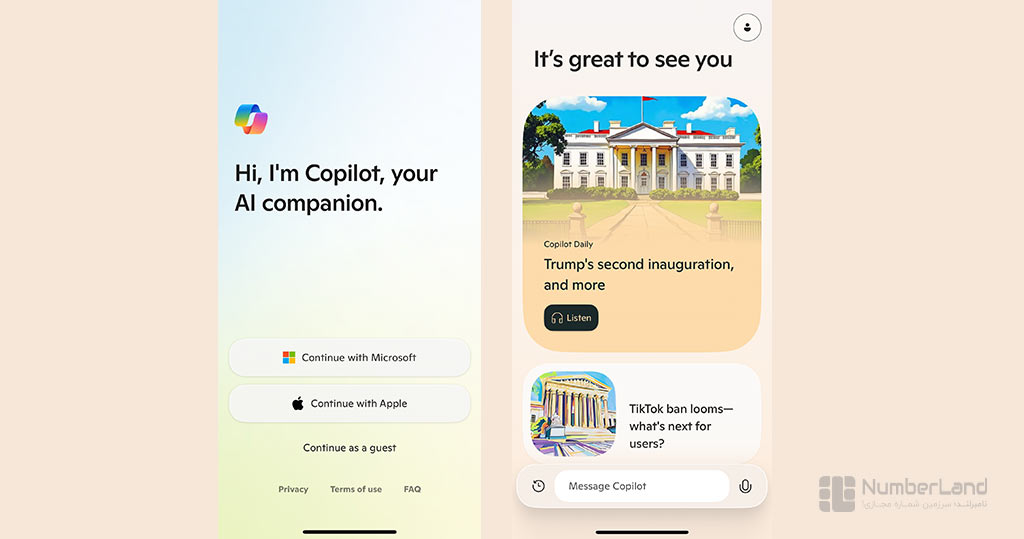
افزونه کوپایلوت در Edge
افزونهٔ کوپایلوت در مرورگر Edge وجود دارد؛ البته بهشرطی که از نسخهٔ بهروز آن استفاده کنید. برای اینکه بفهمید نسخهٔ مرورگر Edge شما بهروز است یا نه، از مسیر زیر بروید:
۱. روی سهنقطهٔ بالا سمت راست مرورگر بزنید و در پایین، گزینهٔ Help and Feedback را انتخاب کنید. روی About Microsoft Edge بزنید.
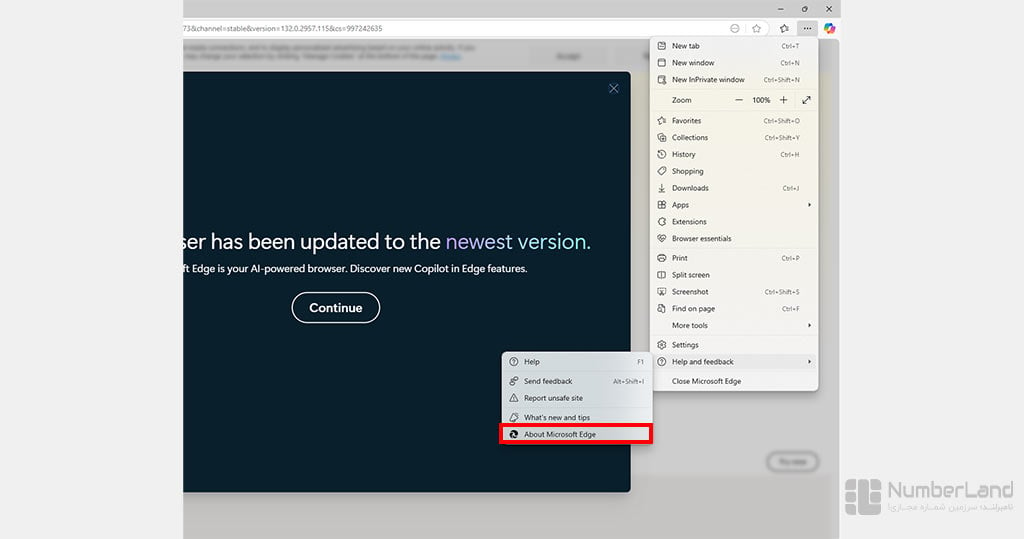
در صفحهای که باز میشود، چک کنید که مرورگر شما بهروز است یا نه. اگر آن را بهروز کنید، افزونهٔ کوپایلت به نوار بالای مرورگر در سمت راست، اضافه میشود.
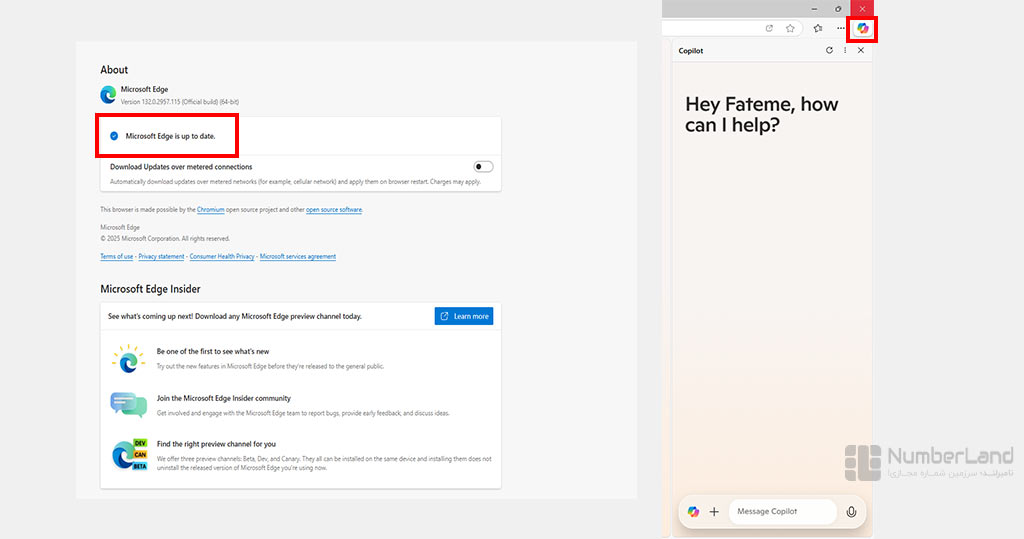
برای outlook و Microsoft teams
دستیار کوپایلت در ۲ برنامهٔ اوتلوک و مایکروسافت تیمز هم وجود دارد. برای دسترسی به آن در این ۲ برنامه، باید پلن پولی مایکروسافت ۳۶۵ را خریده و لایسنس آن را داشته باشید.
برای دسترسی به کوپایلت در اوتلوک، مسیر زیر را بروید:
- برنامهٔ اوتلوک را باز کنید.
- مطمئن شوید با اکانتی که کوپایلت در آن فعال شده، وارد برنامه شده باشید.
- آیکون کوپایلت را در نوار ابزار بالای برنامه پیدا کنید.
- روی آن کلیک کنید و از قابلیتهایی مثل خلاصهکردن گفتوگوها و مدیریت وظایف (Task Management) استفاده کنید.
در مایکروسافت تیمز، از طریق زیر میتوانید به کوپایلت دسترسی داشته باشید:
- مایکروسافت تیمز را باز کنید.
- با اکانتی که لایسنس آن را خریداری کردهاید، وارد شوید.
- یک چت را از نوار کناری انتخاب کنید.
- روی «open copilot» در گوشهٔ بالا راست پنجرهٔ چت کلیک کنید.
- میتوانید پرامپت بنویسید یا از گزینههای پیشنهادی کوپایلت استفاده کنید.
آموزش ثبتنام در هوش مصنوعی کوپایلوت
برای ثبتنام در کوپایلت، وارد صفحهٔ آن شوید و روی «Sign in» در گوشهٔ بالا سمت راست بزنید. در پنجرهای که باز میشود، دوباره گزینهٔ «Sign in» را انتخاب کنید.
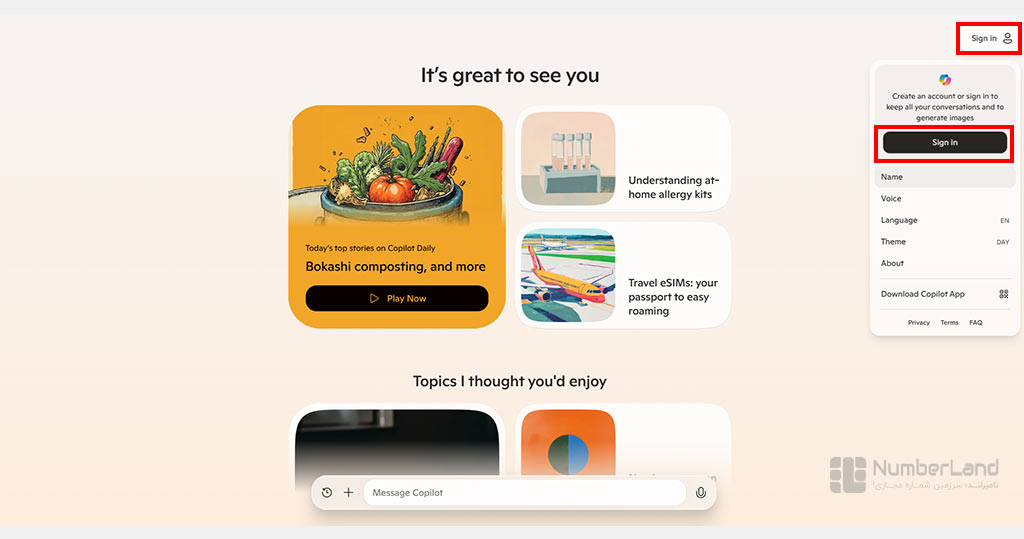
در مرحلهٔ بعد، با واردکردن ایمیل، شمارهتلفن یا آیدی اسکایپ باید وارد اکانت مایکروسافت خود شوید. اگر اکانت مایکروسافت ندارید، میتوانید با کلیک روی گزینهٔ «Create one» یکی بسازید. مراحل آن را در مقاله «ساخت اکانت مایکروسافت» میتوانید بخوانید.
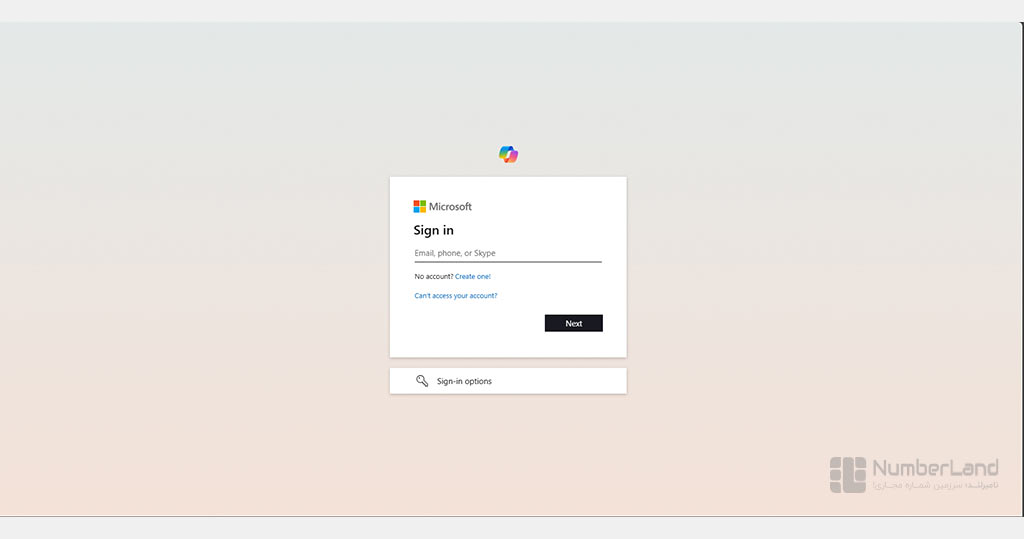
بعد از آن، رمز حساب مایکروسافت خود را در کادر مشخصشده تایپ کنید.
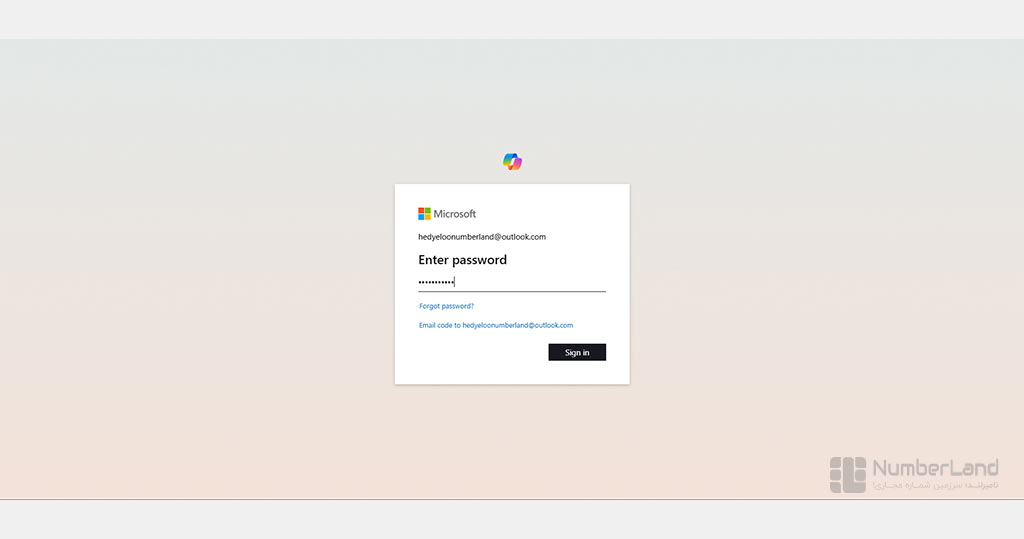
حالا وارد اکانت مایکروسافت کوپایلت خود شدهاید و میتونید از تمام امکانات آن استفاده کنید.
برای فعالسازی کوپایلت در نرمافزارهای ۳۶۵، به «Admin Center» بروید و مسیر زیر را طی کنید:
Copilot > Setting > Plugins
در اینجا پس از فعالکردن فیچرهای کوپایلت میتوانید از آن در مایکروسافت ۳۶۵ استفاده کنید.
آموزش استفاده و فعالسازی پلاگینهای Copilot
کاربران کوپایلت میتوانند به مایکروسافت ۳۶۵، مایکروسافت تیمز و سکیوریتی کوپایلت پلاگین اضافه کنند. برای اضافهکردن پلاگین، مراحل زیر را طی کنید:
۱. ورود به Microsoft Copilot Studio
برای ایجاد پلاگین، دسترسی به Microsoft Copilot Studio ضروری است. در استودیوی کوپایلت میتوانید بدون دانش برنامهنویسی، پلاگین بسازید. دسترسی به copilot studio به یکی از مجوزهای زیر نیاز دارید:
- مجوز Microsoft Copilot Studio برای سازمان
- مجوز Microsoft Copilot Studio برای کاربر فردی
۲. ساخت پلاگین جدید
در کوپایلت استودیو میتوانید پلاگینهای مختلفی شامل یکی از انواع زیر را بسازید:
- پلاگینهای مکالمهای
- پلاگینهای مبتنیبر AI Builder
- پلاگینهای مبتنیبر Power Automate
- پلاگینهای مبتنیبر اتصالات Power Platform
- پلاگینهای مبتنیبر مدلهای OpenAI
۳. پیکربندی و سفارشیسازی پلاگین
در مرحلهٔ سوم میتوانید پلاگین را با توجه به نیازهای خود یا سازمانتان سفارشیسازی کنید؛ شامل تنظیمات ورودیها و خروجیها و نحوهٔ تعامل پلاگین با دیگر سرویسها.
۴. فعالسازی پلاگین
در آخر پلاگین را منتشر و در تنظیمات «Microsoft 365 Copilot» آن را فعال کنید.
آموزش غیر فعالسازی مایکروسافت کوپایلوت
اگر به هر دلیلی دیگر نخواهید از کوپایلت استفاده کنید، میتوانید از روشهای زیر آن را حذف یا غیر فعال کنید.
حذف کوپایلت از Taskbar
۱. برای حذف کوپایلت از تسکبار، روی آن کلیکراست و «Taskbar Setting» را انتخاب کنید.
۲. در منوی «other system tray icons» گزینهٔ مایکروسافت کوپایلت را غیر فعال کنید.
پس از آن، کوپایلت از تسکبار حذف میشود.
غیر فعالسازی از طریق ویرایشگر Policy
کاربران ویندوز ۱۱ پرو، Enterprise یا نسخهٔ Education میتوانند کوپایلت را از طریق ویرایشگر Policy غیر فعال کنند:
۱. دکمهٔ ویندوز و R را همزمان بزنید.
۲. در کادر عبارت «gpedit.msc» را بنویسید و اینتر بزنید تا ویرایشگر POlicy باز شود.
۳. مسیر زیر را بروید:
User Configuration > Administrative Templates > Windows Components > Windows Copilot.
۴. روی «Turn off windows copilot» کلیک کنید.
۵. آن را فعال کنید، روی Apply و سپس OK کلیک کنید.
۶. سیستم را ریاستارت کنید تا کوپایلت حذف شود.
غیر فعالسازی از طریق ادیتور رجیستری
کاربران خانگی ویندوز به ویرایشگر Policy دسترسی ندارند؛ ولی میتوانند از این روش کوپایلت را از سیستم خود حذف کنند.
قبل از اینکه بخواهید از این روش کوپایلت را حذف کنید، حواستان باشد که حذف از طریق رجیستری ممکن است عواقب ناخواستهای داشته باشد. پس حتماً از رجیستری بکآپ بگیرید.
۱. دکمههای ویندوز و R را همزمان فشار دهید و عبارت «regedit» را در کادر بازشده جایگذاری کنید.
۲. در پنجرهٔ بازشده، مسیر زیر را طی کنید:
HKEY_CURRENT_USER > Software > Policies > Microsoft > Windows > Copilot
اگر Copilot را پیدا نکردید، روی «Windows» کلیک راست، «New» را انتخاب کنید و نام آن را «copilot» بگذارید.
۳. روی «copilot» کلیک راست، «New» و سپس «DWORD (32-bit) Value» را انتخاب کنید و نام آن را «TurnOffWindowsCopilot» بگذارید.
۴. روی «TurnOffWindowsCopilot» ۲ بار کلیک کنید و «Value» آن را روی ۱ بگذارید.
۵. کامپیوتر را ریاستارت کنید تا تغییرات اعمال شود.
آموزش غیر فعالسازی برای همه کاربران یک ویندوز
اگر چند کاربر از یک ویندوز استفاده میکنند، از همان مسیر بالا میتوانید کوپایلت را برای همهٔ کاربران حذف کنید؛ فقط باید در مرحلهٔ ۲، مسیر زیر را بروید:
HKEY_LOCAL_MACHINE > SOFTWARE > Policies > Microsoft > Windows
غیر فعالسازی کوپایلت از طریق ViveTool
یک روش دیگر هم برای حذف کوپایلت از سیستم وجود دارد. دقت کنید که این ابزار برای کاربران حرفهای توصیه شده است.
۱. به گیتهاب بروید و آخرین نسخهٔ «ViveTool» را دانلود کنید.
۲. روی فایل کلیک راست کنید، روی «Extract All» و سپس «Extract» بزنید.
۳. مسیر فایل «ViveTool» را کپی کنید.
۳. دکمههای «Windows» و x را با هم بگیرید و از منوی بازشده «Terminal (Admin)» را انتخاب کنید.
۴. مسیر کپیشده را در اینجا جایگذاری کنید اینتر را بزنید.
۵. متن زیر را کپی و در ادامه جایگذاری کنید. روی اینتر بزنید تا اجرا کند.
۶. سیستم را ریاستارت کنید تا تغییرات اعمال شود.
مزایای هوش مصنوعی microsoft copilot و معایب آن
هوش مصنوعی مایکروسافت کوپایلت هم مثل تمام دستیارهای AI دیگر، نقاط قوت و ضعف خود را دارد. در این بخش میخواهیم بدانیم مزایا و معایب microsoft copilot چیست. ابتدا در تصویر زیر مزایا و معایب را مشاهده کنید:
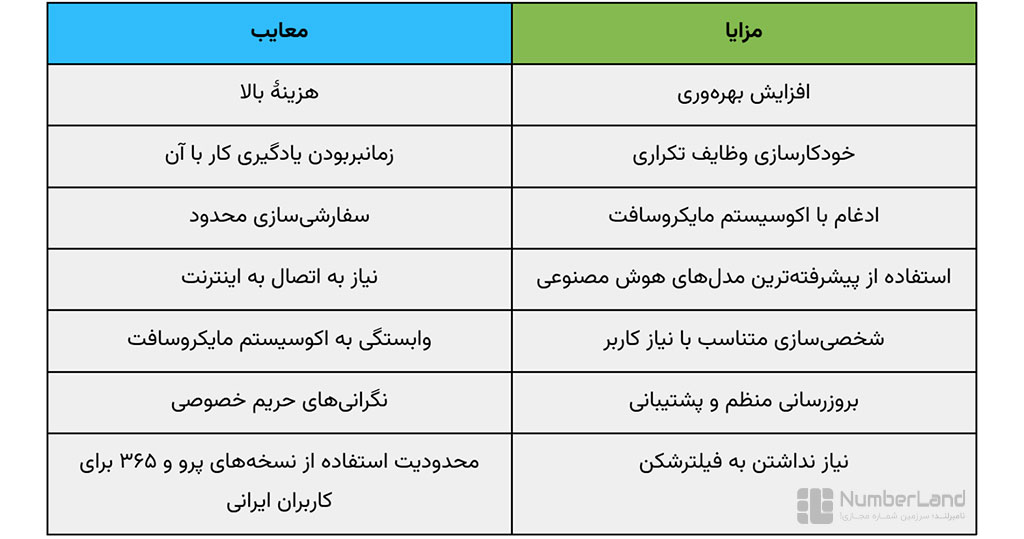
در ادامه مزایا و معایب را شرح میدهیم:
مزایای کوپایلوت
- کوپایلوت با انواع برنامههای مایکروسافت ادغام شده و تجربهٔ کاربری یکسانی را در پلتفرمهای مختلف ایجاد میکند.
- این دستیار با خودکارسازی (اتومیشن) خیلی از وظایف تکراری در اپهای مایکروسافت، به افزایش بهرهوری افراد کمک میکند.
- کوپایلت با قدرت درک و پردازش زبان طبیعی و همچنین آخرین فناوریهای AI باعث میشود در حوزهٔ هوش مصنوعی همیشه بهروز بمانید.
- کوپایلت قدرت شخصیسازی و سفارشیسازی متناسب با نیازهای کاربر را دارد. این ویژگی مخصوصاً برای کسبوکارها با نیازها و محیط کاری خاص مفید است.
- کوپایلت بهطور منظم بهروزرسانی میشود و همچنین از پشتیبانی قوی مایکروسافت بهرهمند است.
- یک خوبی Microsoft Copilot این است که برای استفاده از آن، نیاز نیست از پروکسی استفاده کنید. همینطور این ابزار، روشی رایگان برای استفاده از هوش مصنوعی Chat GPT است.
معایب کوپایلوت
- در مقایسه با برخی دیگر ابزارهای هوش مصنوعی، هزینهٔ مایکروسافت کوپایلت نسبتاً بالا است؛ بهخصوص برای کسبوکارهای کوچک و افراد.
- با وجود اینکه کوپایلت محیط کاربری سادهای دارد، برای استفاده از قابلیتهای پیشرفتهٔ آن باید زمان صرف کنید و طرز کار با آن را یاد بگیرید.
- درست است که کوپایلت تا حدی امکان سفارشیسازی دارد، توانایی آن در مقایسه با برخی از ابزارهای AI محدود است و ممکن است نتواند تمام نیازهای کاربران را برطرف کند.
- برای استفاده از کوپایلت به ویپیان نیاز نیست؛ ولی در هر صورت بدون اتصال اینترنت قوی، استفاده از آن مشکل خواهد بود.
- وابستگی کوپایلت به اکوسیستم مایکروسافت باعث میشود، کاربرانی که از پلتفرمهای دیگر استفاده میکنند، کمتر سراغ آن بروند. همچنین ادغام آن با دیگر برنامههای شخص ثالث بهسختی انجام میشود.
- این ابزار از دادههای کاربران استفاده میکند؛ به همین دلیل سازمانهایی که روی حفاظت دادههای خود حساس هستند، نگرانیهایی در استفاده از آن دارند.
- برای استفاده از کوپایلت پرو در ایران، به آیپی خارج از ایران نیاز دارید. همچنین در صورتی میتوانید از آن روی برنامههای آفیس استفاده کنید که اشتراک آن را خریداری کرده باشید.
هوش مصنوعی copilot برای چه کسانی مناسب است؟
هوش مصنوعی Copilot برای طیف بزرگی از افراد و سازمانها مناسب است؛ ولی برای اینکه دقیقاً بفهمید نیازهای شما را برآورده میکند یا نه، لازم است با آن کار کنید. در این بخش فهرستوار به انواع کاربران این دستیار هوش مصنوعی اشاره میکنیم:
- افراد با کاربری شخصی
- مدیران ارشد کسبوکارها
- کسبوکارهای کوچک و بزرگ
- مدیران پروژه
- تحلیلگران داده
- متخصصان بازاریابی
- متخصصان مالی و حسابداری
- تولیدکنندگان محتوای تصویری و متنی
- دولوپرها
- دانشآموزان و دانشجویان
- تیمهای فروش
- پژوهشگران و محققان
سخن پایانی درباره مایکروسافت کوپایلت
هوش مصنوعی مایکروسافت کوپایلت گزینهای جدی بین ابزارهای هوش مصنوعی است؛ چه برای کاربران عادی، چه کاربران حرفهای. کوپایلت هم یک چتبات برای کاربردهای عمومی دارد، هم دستیاری ادغامشده در نرمافزارهای کوپایلت ۳۶۵ و گیتهاب است که به سادهسازی و افزایش بهرهوری وظایف کاربران کمک میکند.
در این مقاله خواندیم که microsoft copilot چیست. هر نکته و سوالی دربارهٔ آن دارید، در بخش نظرات برای ما بنویسید.
سوالات متداول
۱. هوش مصنوعی کوپایلت چیست و چه کاربردهایی دارد؟
هوش مصنوعی مایکروسافت کوپایلوت یک دستیار هوش مصنوعی است که از آن بهعنوان یک چتبات، دستیاری برای خلاصهسازی و تجزیهتحلیل دادهها، تولید متن و تصویر، ترجمه، اصلاح و تکمیل کد و… استفاده میشود.
۲. چگونه میتوان مایکروسافت کوپایلت را فعال و از آن استفاده کنم؟
برای استفاده از کوپایلت وارد سایت آن شوید، برنامهٔ گوشی را دانلود یا نسخهٔ ویندوز را از طریق تنظیمات تسکبار فعال کنید. میتوانید به کوپایلت پرامپتهای متنی دهید یا تصویر آپلود کنید.
۳. آیا کوپایلت از زبان فارسی پشتیبانی میکند؟
بله، کوپایلت از زبان فارسی پشتیبانی میکند و میتوانید به فارسی با آن صحبت کنید.
۴. آیا کوپایلت رایگان است یا نیاز به اشتراک دارد؟
کوپایلت هم نسخهٔ رایگان دارد و هم با خرید اشتراک، قابلیتهای بیشتری در اختیار کاربران قرار میدهد.
۵. چطور به چتهای قبلیام با کوپایلت دسترسی پیدا کنم؟
روی آیکون ساعتمانند، کنار کادری که در آن تایپ میکنید، کلیک کنید تا سابقهٔ چتهای خود را ببینید.
۶. چطور صدای کوپایلت را فعال کنم؟
مطمئن شوید ویندوز شما بهروز است و از آخرین نسخهٔ کوپایلت استفاده میکنید. صدای کوپایلت به نسخههای جدید اضافه شده است. در اندروید، به تنظیمات، «Apps»، سپس «Default Apps» و «Digital Assistant App» بروید و کوپایلت را بهعنوان دستیار پیشفرض انتخاب و در IOS از تنظیمات کوپایلت، گزینهٔ «Voice Commands» را فعال کنید.
۷. چطور گفتوگوی صوتی کوپایلت را غیر فعال کنم؟
در ویندوز از مسیر تنظیمات، «Apps»، سپس «Default Apps» و «Digital Assistant App» بروید و برنامهٔ دیگری را بهعنوان دستیار پیشفرض یا گزینهٔ «None» را انتخاب کنید. در IOS، از تنظیمات برنامه، گزینهٔ «Voice Commands» را خاموش یا غیرفعال کنید.
۸. آیا کوپایلت به کدنویسی هم کمک میکند؟
بله، نسخهٔ گیتهاب کوپایلت با پیشنهاد خودکار کد، چتبات برای مشورت دربارهٔ کد و… به دولوپرها برای کدنویسی کمک میکند.